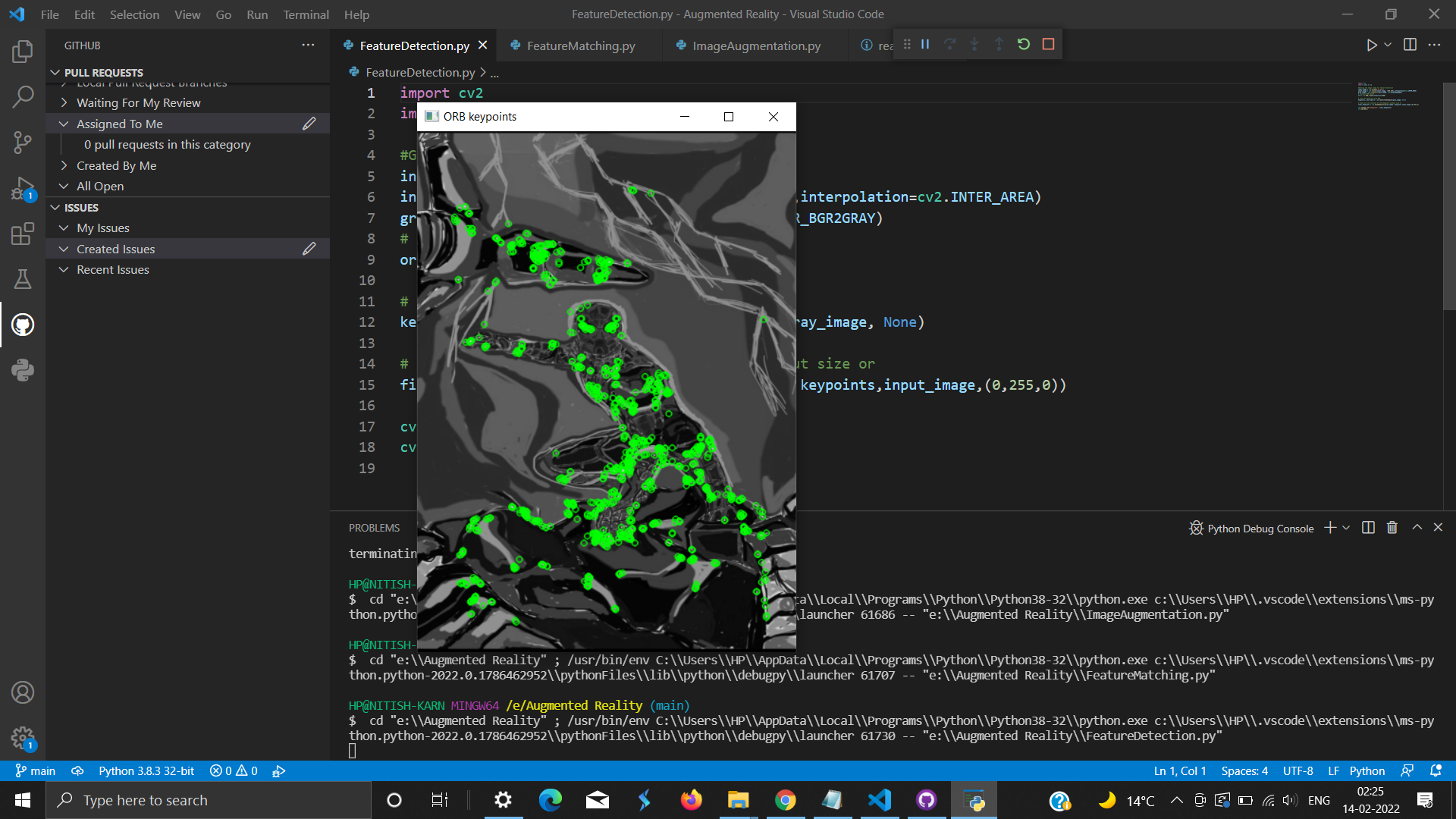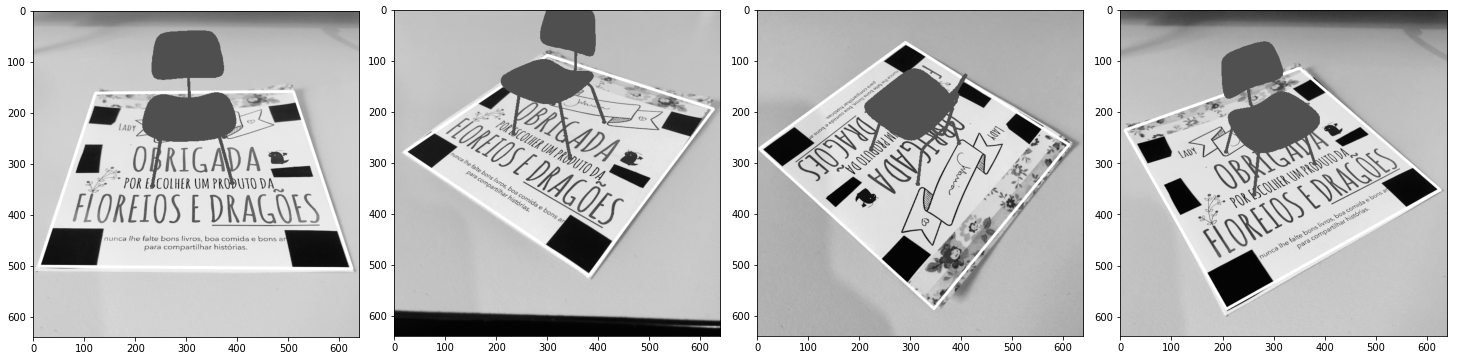Destiny 2 Automatic Dawning Oven
还在手动接任务刷光尘?我来教你挂机!
只要材料、微光充足,躺着也能刷光尘!
这是一个基于OpenCV-Python和PaddleOCR的全自动接悬赏、做饼干、领取悬赏奖励的脚本。
准备工作
安装Python
首先去Python官网下载python并安装。
这里选择3.9.5版本的下载安装。
安装完后,打开一个cmd,键入py,有输出即表示安装成功。
安装Shapely
打开官网Shapely
因为安装的Python是3.9.5,所以这里选择Shapely‑1.8.0‑cp39‑cp39‑win_amd64.whl版本的下载。
下载后,到下载的文件夹里,按住shift加上鼠标右键,打开终端或者powershell:
输入:
py -m pip install Shapely‑1.8.0‑cp39‑cp39‑win_amd64.whl
安装完毕后,终端不要关,还有东西需要安装。
安装PaddleOCR
等Shapely安装完后,再输入:
py -m pip install paddlepaddle -i https://mirror.baidu.com/pypi/simple
等待安装即可。
安装依赖
首先把项目下载,然后打开项目目录,在目录按住shift加上鼠标右键,打开终端或者powershell,输入:
py -m pip install -r requirements.txt
安装完毕后,终端不要关。
截图
既然是基于OpenCV-Python,那么截图肯定又是必不可少的。
我用的是2k分辨率全屏截的图,如果你也是2k分辨率全屏那么可能不需要重新截图(是可能,如果发现不太正常,建议还是重新截图)。
cookie的截图我是按照烤炉里的顺序排序命名的,所以按顺序截图即可(具体对应关系可以看lib/cookies.py)。
这里再说一下其他图怎么截:
- 悬赏上限时提示----limit.png
- 曙光节NPC名字----npc.png
- 打开任务面板,上方任务两个字----taskBtn.png
- 打开任务面板,右键烤炉的图标----oven.png
- 曙光节NPC处接的光尘悬赏图标----task.png
- 曙光节光尘悬赏完成图标----rewards.png
- 进入烤炉第一行第一个框----frameBtn.png
- 进入烤炉选择饼干上一页----preBtn.png
- 进入烤炉选择饼干下一页按钮----nextBtn.png
游戏按键设置
在游戏的键盘设置里,拉到最下面,将打开任务的按键设置为f2。
当然也可以用别的键,在项目里的main.py搜索f2修改即可。
使用
做了那么多准备工作,终于可以开始使用了。
接悬赏刷光尘
在项目目录按住shift加上鼠标右键,打开终端或者powershell,输入:
py ./main.py
然后切换回游戏,打开曙光节NPC界面,然后按一下F3即可开始,当需要结束时,按一下F4即可。
只做一种饼干
需要打开项目目录下的main.py,然后在文件开头找到single = '',修改为目标饼干即可。
例如最容易做的老九饼干:
修改完后再启动脚本。
然后进入烤炉,再按一下F3即可开始,结束时再按一次F4即可。